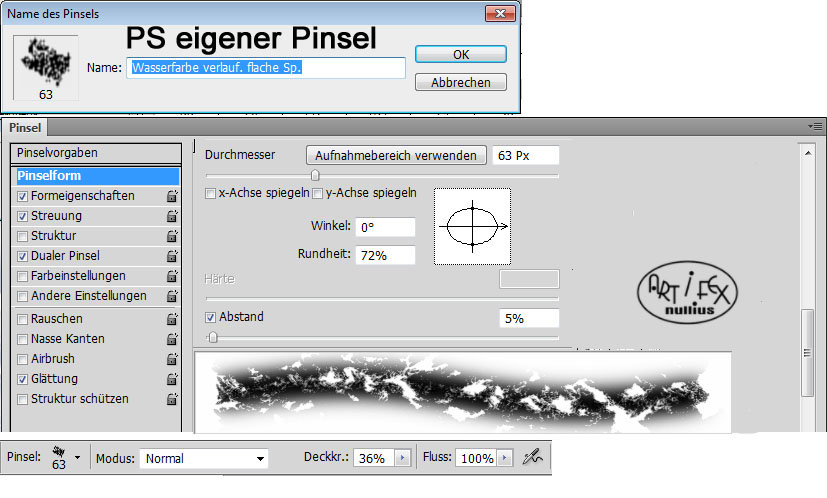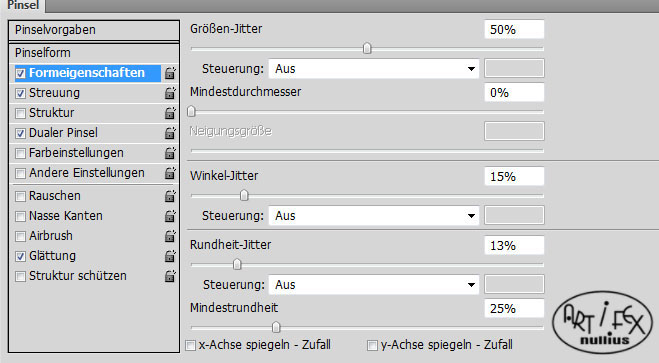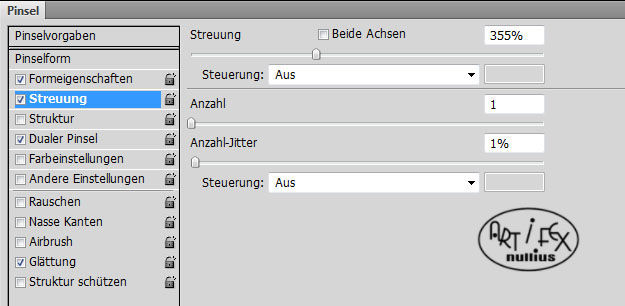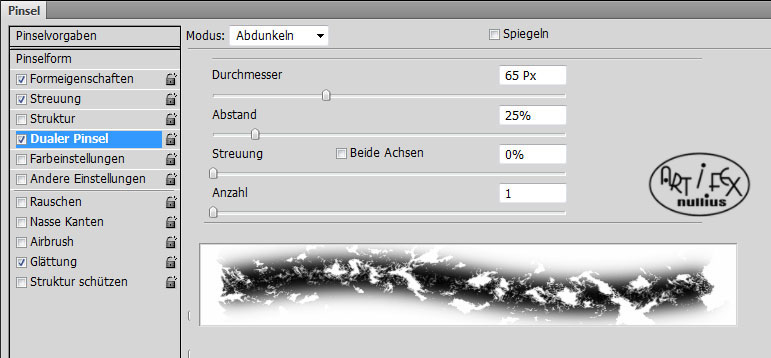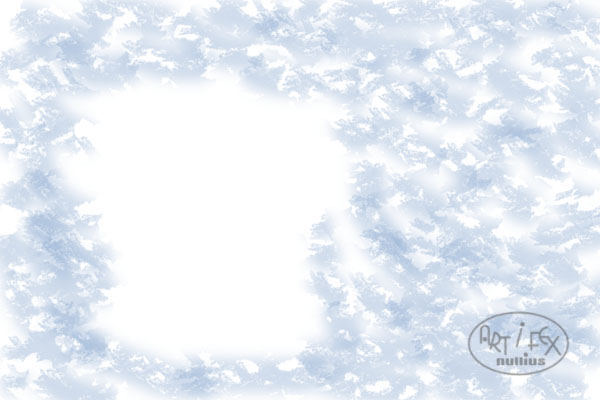|
Glaskonserve
|
|
Für dieses Tutorial benötigt ihr ein Foto mit einem Konservenglas oder einer Flasche vor einem hellen Hintergrund
und ein Foto mit den Dingen, die ihr in dem Glas konservieren möchtet.
Wer die Karte ausdrucken möchte öffnet sein Foto mit 300dpi und 3750 x 2500 Pixel, passend für eine DIN A4 Seite.
Für das Internet reichen 72 dpi und 900 x 600 Pixel.
Wer keine leere helle Flasche besitzt, darf sich hier mein Konservenglas herunterladen und gerne zum Basteln benutzen.
Alle anderen Rechte an dem Foto, wie z.B. ein Weiterverkauf, Freistellungen bzw. das Tuben für Scraps oder die Benutzung
für andere Tuturials bedürfen meiner Zustimmung.
Öffnet nun das Konservenfoto in der entsprechenden Größe.
|
|
 |
|
Öffnet jetzt noch das Foto mit den Dingen, die in die Konserve hinein sollen und fügt es als neue Ebene über dem Glas ein.
Setzt die Deckkraft des Fotos auf ca. 50% und passt dann mit Strg+T die Größe an. Ich arbeite wieder mit zwei verschiedenen
Motiven, um euch zu zeigen, dass alle Fotos individuell bearbeitet werden können. Geht nicht, gibt's nicht :) !!! |
|
 |
|
 |
|
Jetzt wird das Foto in das Glas eingepasst, indem alle störenden bzw. überstehenden Teile mit einem harten Radiergummi
entfernt werden. Wer lieber mit einer Ebenenmaske arbeitet macht alles mit einem schwarzen, harten Pinsel unsichtbar.
|
|

|
|
Jetzt müsst ihr ein wenig mit den Ebenenmodi herumspielen, damit das Foto sich gut in das Glas einpasst. Es sollen
nicht nur die Rillen vom Glas sichtbar bleiben, sondern das Foto soll ebenfalls mit einer guten Sättigung sichtbar sein.
Beim Strand habe ich die Fotoebene auf "Ineinanderkopieren", Deckkraft 100% gestellt, dann mit Strg+J eine Kopie erstellt
und diese mit "Multipizieren", Deckkraft 60% eingebunden.
Bei den Erdbeeren steht die Fotoebene auf "Normal" mit 30% Deckkraft und auch hier habe ich zur Verstärkung die Ebene
dupliziert und mit "Multiplizieren", Deckkraft 75% eingebunden.
Weiter unten seht ihr noch eine Karte mit Fliegenpilz, dort habe ich die erste Ebene auf "Normal" mit 50% Deckkraft und
die zweite auf "Hartes Licht" mit 35% Deckkraft gestellt.
|
|
 |
|
 |
|
Auf einer neuen Ebene wird der Hintergrund etwas betont. Aktiviert das Pinselwerkzeug, nehmt die folgenden Einstellungen
vor und malt mit kleinen Strichen um das Glas herum. Die Farbe könnt ihr passend zu eurem Glasinhalt aussuchen.
|
|
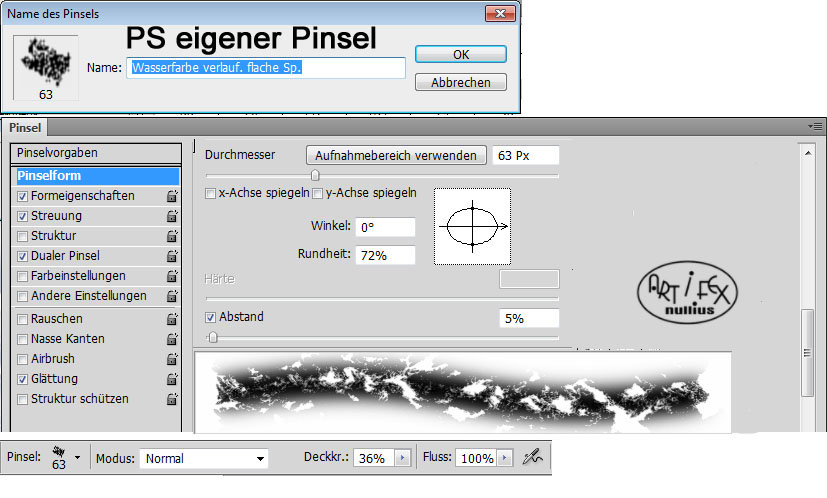 |
|
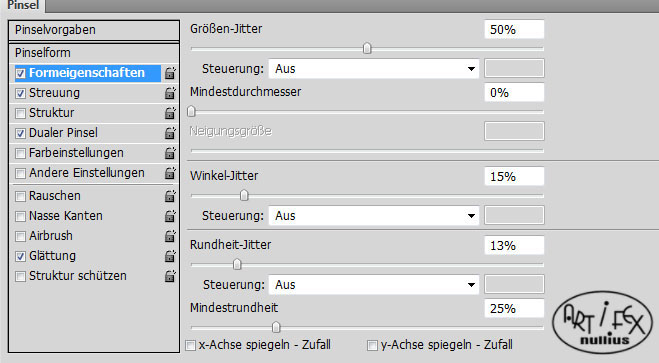 |
|
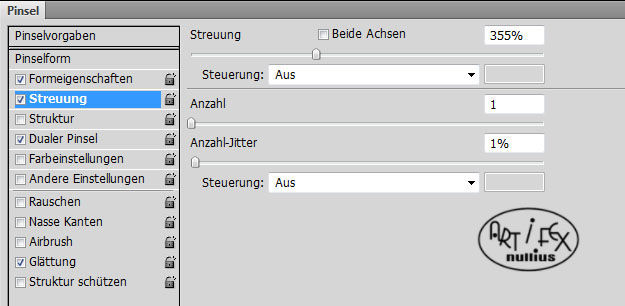 |
|
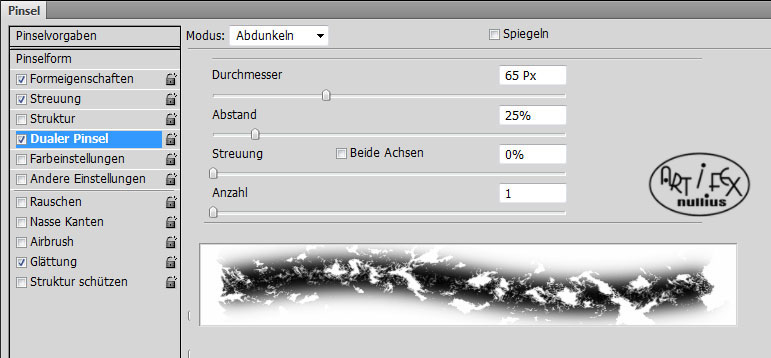 |
|
Der Hintergrund sollte nun ungefähr so aussehen
|
|
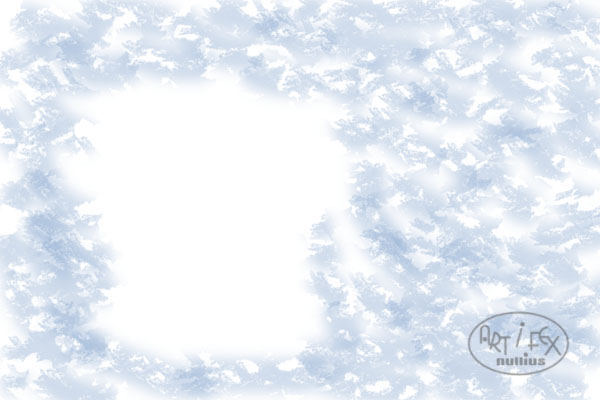 |
|
Zum Schluss könnt ihr noch einen lieben Gruß oder passenden Spruch daneben schreiben. Natürlich sind auch weitere
Dekorationen möglich, das überlasse ich ganz eurer Fantasie und wünsche nun viel Spaß beim Nachbasteln!
|
|
 |
|
 |
|
 |
|
Tutorial 2011 © Vera Peiter alias Artifex nullius
Anfragen bezüglich der Nutzung bitte an
Artifex_nullius@web.de |
|
|